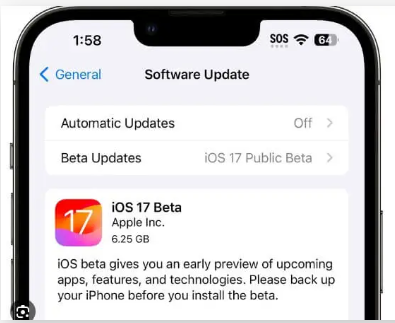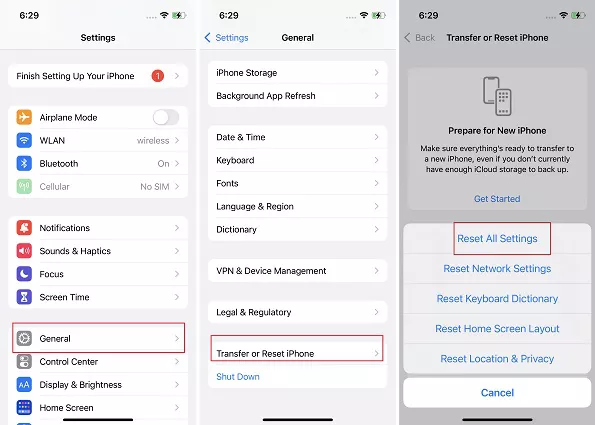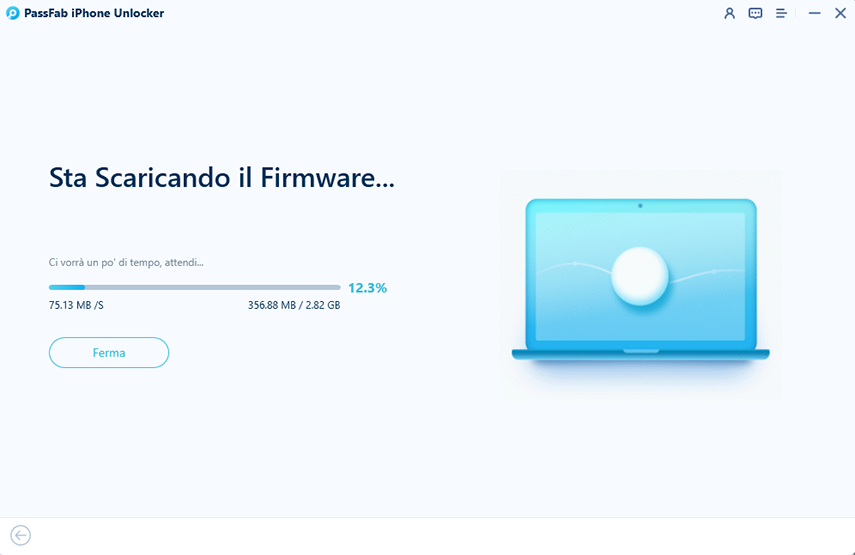Face ID è una funzione che ti permette di sbloccare il tuo iPhone o iPad con il tuo viso. È comodo e sicuro, ma a volte potrebbe non funzionare correttamente. Potresti incontrare un problema con Face ID non funzionante su iPhone 15 a causa di vari motivi, come una fotocamera sporca, batteria scarica, software obsoleto o impostazioni errate. In questo articolo, ti mostreremo come risolvere il problema di Face ID non funzionante su iOS 17 seguendo alcuni semplici passaggi. Cominciamo!
Parte 1: Verifica i Modelli di iPhone/iPad Compatibili con Face ID
Parte 2. Perché il Mio Face ID non Funziona su iOS 17?
Parte 3. Come Risolvere il Problema di Face ID non Funzionante su iOS 17?
Parte 4. Alternativa per Sbloccare l'iPhone Quando Face ID non FunzionaCaldo
Parte 5. Domande Frequenti su iOS 17 Face ID non Funzionante
Parte 1: Verifica i Modelli di iPhone/iPad Compatibili con Face ID
Il tuo iPhone potrebbe non essere compatibile con Face ID, che è una delle possibili cause di Face ID non disponibile su iOS 17. Solo alcuni modelli di iPhone e iPad dotati della tecnologia della fotocamera TrueDepth sono dotati di Face ID. Questi sono i modelli:
Modelli di iPhone con Face ID:
- iPhone X
- iPhone XR
- iPhone XS
- iPhone XS Max
- iPhone 11
- iPhone 11 Pro
- iPhone 11 Pro Max
- iPhone SE (2a generazione, 2025)
- iPhone 12
- iPhone 12 mini
- iPhone 12 Pro
- iPhone 12 Pro Max
- iPhone 13
- iPhone 13 mini
- iPhone 13 Pro
- iPhone 13 Pro Max
- iPhone 14 Pro
- iPhone 14 Pro Max
- iPhone 14
- Serie iPhone 15
Modelli di iPad con Face ID:
- iPad Pro 11 pollici (1a e 2a generazione)
- iPad Pro 12,9 pollici (3a e 4a generazione)
- iPad Pro 11 pollici (3a generazione)
- iPad Pro 12,9 pollici (5a generazione)
Parte 2. Perché il Mio Face ID non Funziona su iOS 17?
Il tuo Face ID su iOS 17 potrebbe non funzionare per una varietà di motivi. Alcuni dei motivi tipici per cui il Face ID non funziona sono:
- Assicurati che la fotocamera TrueDepth sia pulita e priva di ostacoli, come sporco, polvere o pellicole protettive.
- Se hai recentemente aggiornato il tuo iPhone a iOS 17, è possibile che l'aggiornamento abbia introdotto un bug che sta influenzando il Face ID.
- Una configurazione iniziale errata del Face ID può comportare inconsistenze nel riconoscimento.
- Il Face ID è stato addestrato per riconoscere il tuo viso, quindi se hai recentemente cambiato il tuo aspetto, ad esempio crescendo una barba o tagliandoti i capelli, potrebbe essere necessario reimpostare il Face ID.
- È possibile che ci sia un problema con la fotocamera TrueDepth o il sensore Face ID.
Parte 3. Come Risolvere il Problema di Face ID non Funzionante su iOS 17?
Potresti chiederti come risolvere il problema di Face ID non funzionante sul tuo iPhone o iPad. Questa sezione illustrerà diversi metodi che puoi utilizzare per risolvere il problema di Face ID non funzionante su iOS 17.
Metodo 1: Controlla la Fotocamera TrueDepth
Il Face ID è reso possibile dalla fotocamera TrueDepth dell'iPhone e dell'iPad Pro.
- Assicurati che nulla ostacoli il tuo viso o la fotocamera TrueDepth. Togli eventuali occhiali, pellicole protettive dello schermo o custodie che potrebbero influire sulla fotocamera.
- Verifica che la fotocamera sia libera da polvere e detriti. La fotocamera TrueDepth deve essere in grado di vedere gli occhi, il naso e la bocca.
Metodo 2: Configura nuovamente il Face ID
Se il Face ID non è disponibile su iOS 17 perché non riconosce accuratamente il tuo viso, potrebbe essere il momento di reimpostarlo. Utilizzare il Face ID per sbloccare il tuo iPhone o iPad è semplice e sicuro. È possibile che i dati del Face ID che hai sul tuo iPhone contengano degli errori. Prova a risolvere il problema.
Passo 1: Apri l'app Impostazioni sul tuo iPhone.
Passo 2: Vai a Face ID e codice in questo punto.

Passo 3: Per accedere all'impostazione, inserisci il codice del tuo iPhone. Per configurare il Face ID, segui le istruzioni visualizzate sullo schermo.
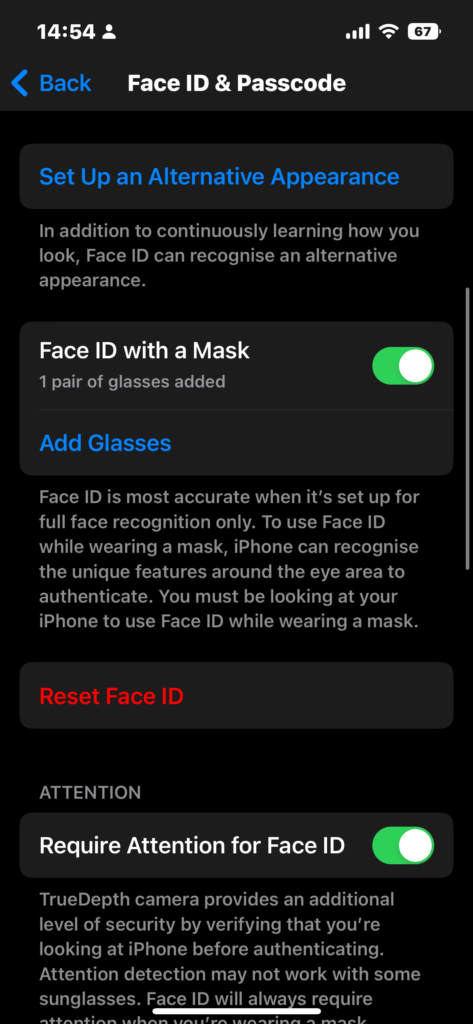
Metodo 3: Aggiorna il tuo iPhone a iOS 17
Per iOS e iPadOS, Apple rilascia spesso aggiornamenti per correggere bug, chiudere falle di sicurezza e migliorare il software. Se stai riscontrando problemi con l'uso del Face ID, potrebbe essere colpa del software sottostante. Ecco come risolvere Face ID non disponibile su iOS 17:
- Il tuo iPhone deve essere collegato sia a una fonte di alimentazione che a una rete Wi-Fi per poterlo aggiornare in modalità wireless.
- Successivamente, seleziona Download e Installa andando su Impostazioni > Generale > Aggiornamento software. Dovrai accettare i termini e le condizioni e potrebbe essere richiesto il tuo codice.
- Quando il download è completato, seleziona Installa Adesso.

Metodo 4: Ripristina tutte le impostazioni dell'iPhone
Se stai riscontrando difficoltà nell'uso del Face ID, potresti voler provare a ripristinare tutte le impostazioni del tuo iPhone. Tutte le impostazioni saranno ripristinate ai loro impostazioni di fabbrica iniziali. Questa procedura può aiutare a risolvere problemi correlati al software e il problema del non funzionamento dell'ID.
Semplicemente segui questi passaggi per ripristinare tutte le impostazioni del tuo iPhone.
- Ripristina tutte le impostazioni recandoti nel menu Impostazioni dell'applicazione > Generale > Ripristina. Sarà necessario inserire il tuo codice.
- Il tuo codice deve essere inserito prima che il ripristino possa iniziare.
- I dati sull'iPhone non saranno cancellati da questo processo.

Parte 4. Alternativa per Sbloccare l'iPhone Quando Face ID non Funziona
Se nessuna delle opzioni menzionate in precedenza ha avuto successo per te, puoi provare a utilizzare un programma di terze parti per sbloccare il tuo iPhone senza utilizzare Face ID o un codice. Uno di questi strumenti è PassFab iPhone Unlock, che può sbloccare numerosi blocchi del tuo iPhone, tra cui il blocco di attivazione iCloud, il blocco dell'Apple ID, il blocco del display e il blocco del tempo di utilizzo.
Dalla schermata principale vedrai quattro caratteristiche chiave. Per iniziare, clicca su "Avvia" e poi procedi al passo successivo.

Clicca su "Avanti" dopo aver collegato il tuo iPhone o iPad al computer su cui è in esecuzione PassFab iPhone Unlock.

Click "Download" to download the firmware package after choosing the file save path. Ensure your network connection is ready by waiting a few minutes.


-
Per rimuovere il codice di accesso, fai clic sul pulsante "Avvia Rimozione" dopo aver scaricato. Una volta fatto ciò, sarai in grado di sbloccare il tuo dispositivo senza inserire un codice di accesso, oppure potrai impostarlo con un nuovo codice di accesso, Touch ID o Face ID.

Parte 5. Domande frequenti su iOS 17 e il malfunzionamento di Face ID
Q1: Quanto costa riparare il Face ID?
Il costo per riparare il Face ID dipende dal grado di danneggiamento. Per un iPhone X o successivo, la sostituzione della fotocamera TrueDepth può costare circa 99 dollari se è danneggiata. Inoltre, se il sensore Face ID è rotto, deve essere sostituito, il che può arrivare a un costo totale fino a 129 dollari.
Potrebbe essere fattibile risolvere il problema senza sostituire alcune parti se il danno non è così grave, ad esempio se il software del Face ID è danneggiato.
Q2: Cosa può danneggiare il Face ID sull'iPhone? Può l'acqua danneggiare il funzionamento del Face ID?
Sì, l'acqua può impedire il corretto funzionamento di iOS 17 Face ID. A causa della loro prossimità con la parte superiore dell'iPhone, la fotocamera TrueDepth e il sensore Face ID sono vulnerabili ai danni causati dall'acqua. Il Face ID sugli iPhone può essere danneggiato in diverse situazioni:
- Caduta dell'iPhone e rottura della fotocamera TrueDepth o del sensore Face ID.
- Immersione dell'iPhone in acqua o altri liquidi.
- Graffi sulla superficie del Face ID o sul sensore della fotocamera TrueDepth.
- Installazione di una pellicola protettiva che copre la fotocamera TrueDepth.
Conclusioni
Face ID rappresenta un metodo rapido e sicuro per sbloccare il tuo iPhone, ma a volte potrebbe non funzionare come previsto. Prova alcune delle soluzioni che abbiamo illustrato in questo articolo se riscontri problemi con iOS 17 Face ID che non funziona. Ti consigliamo inoltre di utilizzare PassFab iPhone Unlock per sbloccare rapidamente e facilmente il tuo iPhone senza l'uso di Face ID o di un codice, nel caso in cui nessuno dei metodi sopra descritti funzioni per te.